Criar uma regra para enviar declarações usando uma regra personalizada
Usando o modelo Enviar declarações usando uma regra personalizada nos Serviços de Federação do Active Directory (AD FS), você poderá criar regras de declaração personalizadas para situações em que um modelo de regra padrão não atende aos requisitos da organização. As regras de declaração personalizadas são escritas no idioma da regra de declaração e, em seguida, deverão ser copiadas para a caixa de texto Regra personalizada antes de serem utilizadas em um conjunto de regras. Para obter mais informações sobre como construir a sintaxe para uma regra avançada, consulte A função do idioma da regra de declaração.
É possível usar o procedimento a seguir para criar uma regra de declaração usando o snap-in Gerenciamento do AD FS.
A associação em Administradores, ou equivalente, no computador local é o requisito mínimo para concluir esse procedimento. Revise os detalhes sobre como usar as contas e as associações de grupo apropriadas em Grupos padrão de domínio e locais.
Para criar uma regra para passar ou filtrar uma declaração de entrada em um objeto de confiança de terceira parte confiável no Windows Server 2016
No Gerenciador do Servidor, clique em Ferramentas e depois selecione Gerenciamento do AD FS.
Na árvore do console, em AD FS, clique em Objetos de Confiança de Terceira Parte Confiável.

Clique com o botão direito do mouse no objeto de confiança selecionado e, em seguida, clique em Editar Política de Emissão de Declaração.

Na caixa de diálogo Editar Política de Emissão de Declaração, em Regras de Transformação de Emissão, clique em Adicionar Regra para iniciar o assistente de regra.

Na página Selecionar Modelo de Regra, em Modelo de regra de declaração, selecione Enviar Declarações Usando uma Regra Personalizada na lista e,em seguida, clique em Avançar.
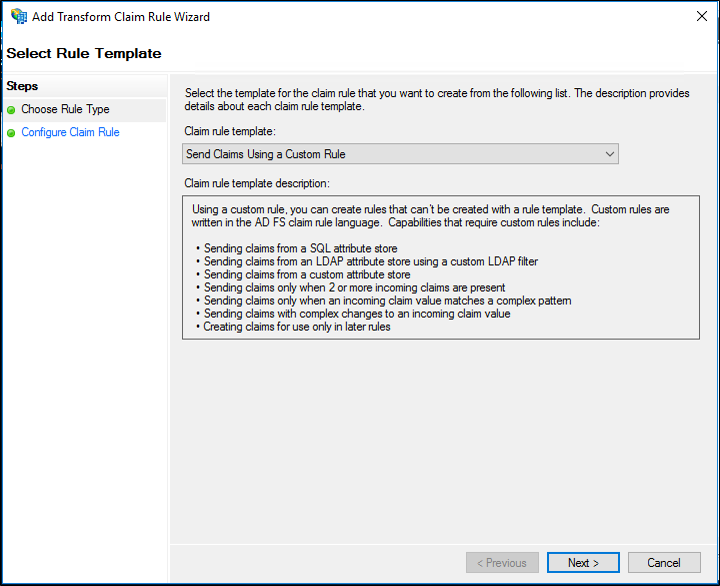
Na página Configurar Regra, em Nome da regra de declaração, digite o nome de exibição para essa regra. Em Regra personalizada, digite ou cole a sintaxe do idioma da regra de declaração que você quer para essa regra.
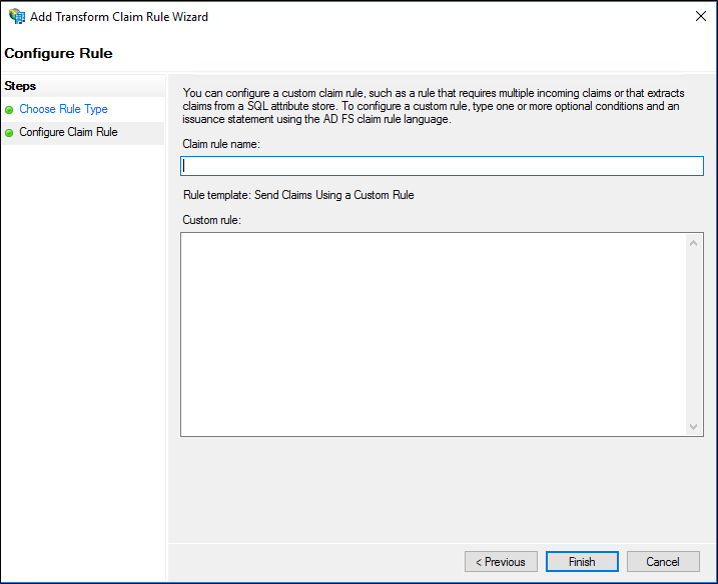
Clique em Concluir.
Na caixa de diálogo Editar Regras de Declaração, clique em OK para salvar a regra.
Para criar uma regra para passar ou filtrar uma declaração de entrada em um Objeto de Confiança de Provedor de Declarações no Windows Server 2016
No Gerenciador do Servidor, clique em Ferramentas e depois selecione Gerenciamento do AD FS.
Na árvore do console, em AD FS, clique em Objetos de Confiança de Provedor de Declarações.

Clique com o botão direito do mouse no objeto de confiança selecionado e, em seguida, clique em Editar Regras de Declaração.

Na caixa de diálogo Editar Regras de Declaração, em Regras de Transformação de Aceitação, clique em Adicionar Regra para iniciar o assistente de regra.

Na página Selecionar Modelo de Regra, em Modelo de regra de declaração, selecione Enviar Declarações Usando uma Regra Personalizada na lista e,em seguida, clique em Avançar.
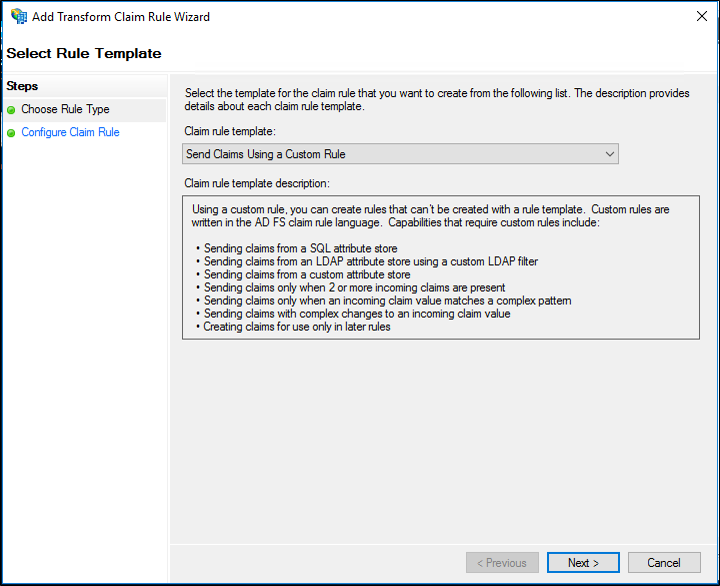
Na página Configurar Regra, em Nome da regra de declaração, digite o nome de exibição para essa regra. Em Regra personalizada, digite ou cole a sintaxe do idioma da regra de declaração que você quer para essa regra.
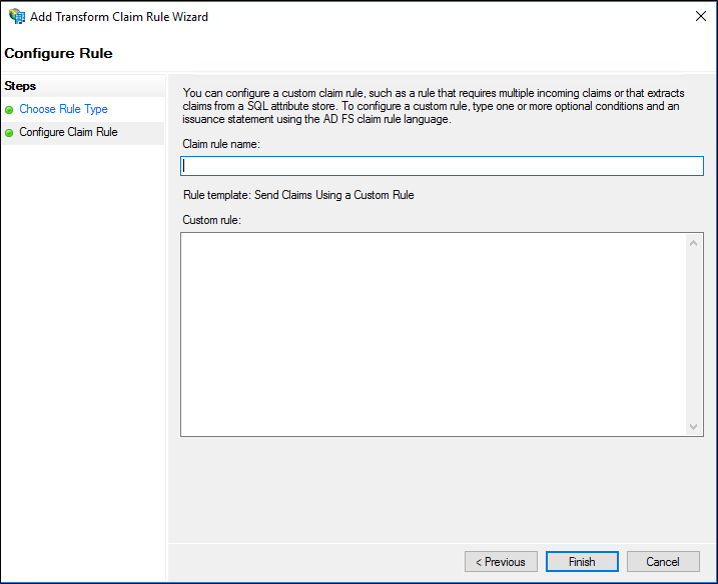
Clique em Concluir.
Na caixa de diálogo Editar Regras de Declaração, clique em OK para salvar a regra.
Para criar uma regra para enviar declarações usando uma declaração personalizada no Windows Server 2012 R2
No Gerenciador do Servidor, clique em Ferramentas e, em seguida, clique em Gerenciamento do AD FS.
Na árvore do console, em AD FS\Relações de Confiança, clique em Objetos de Confiança do Provedor de Declarações ou Objetos de Confiança de Terceira Parte Confiável e clique em um objeto de confiança específico na lista em que deseja criar essa regra.
Clique com o botão direito do mouse no objeto de confiança selecionado e, em seguida, clique em Editar Regras de Declaração.

Na caixa de diálogo Editar Regras de Declaração, selecione uma das guias a seguir, que dependerá do objeto de confiança que você está editando e em qual conjunto de regras você quer criar essa regra e, em seguida, clique em Adicionar regra para iniciar o assistente de regra associado a esse conjunto de regras:
Regras de Transformação de Aceitação
Regras de Transformação de Emissão
Regras de Autorização de Emissão
Regras de Autorização de Delegação

Na página Selecionar Modelo de Regra, em Modelo de regra de declaração, selecione Enviar Declarações Usando uma Regra Personalizada na lista e,em seguida, clique em Avançar.

Na página Configurar Regra, em Nome da regra de declaração, digite o nome de exibição para essa regra. Em Regra personalizada, digite ou cole a sintaxe do idioma da regra de declaração que você quer para essa regra.

Clique em Concluir.
Na caixa de diálogo Editar Regras de Declaração, clique em OK para salvar a regra.
Referências adicionais
Configurar regras de declaração